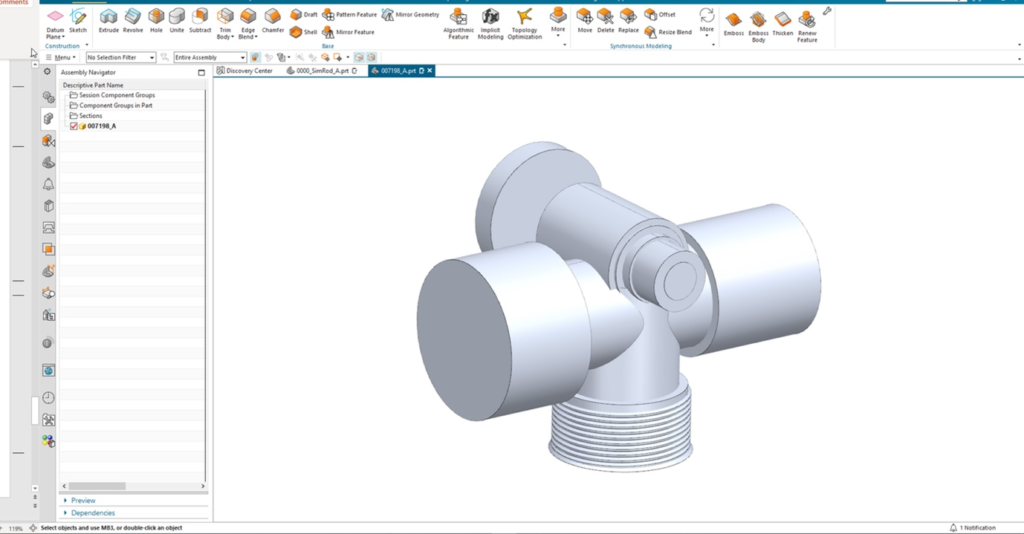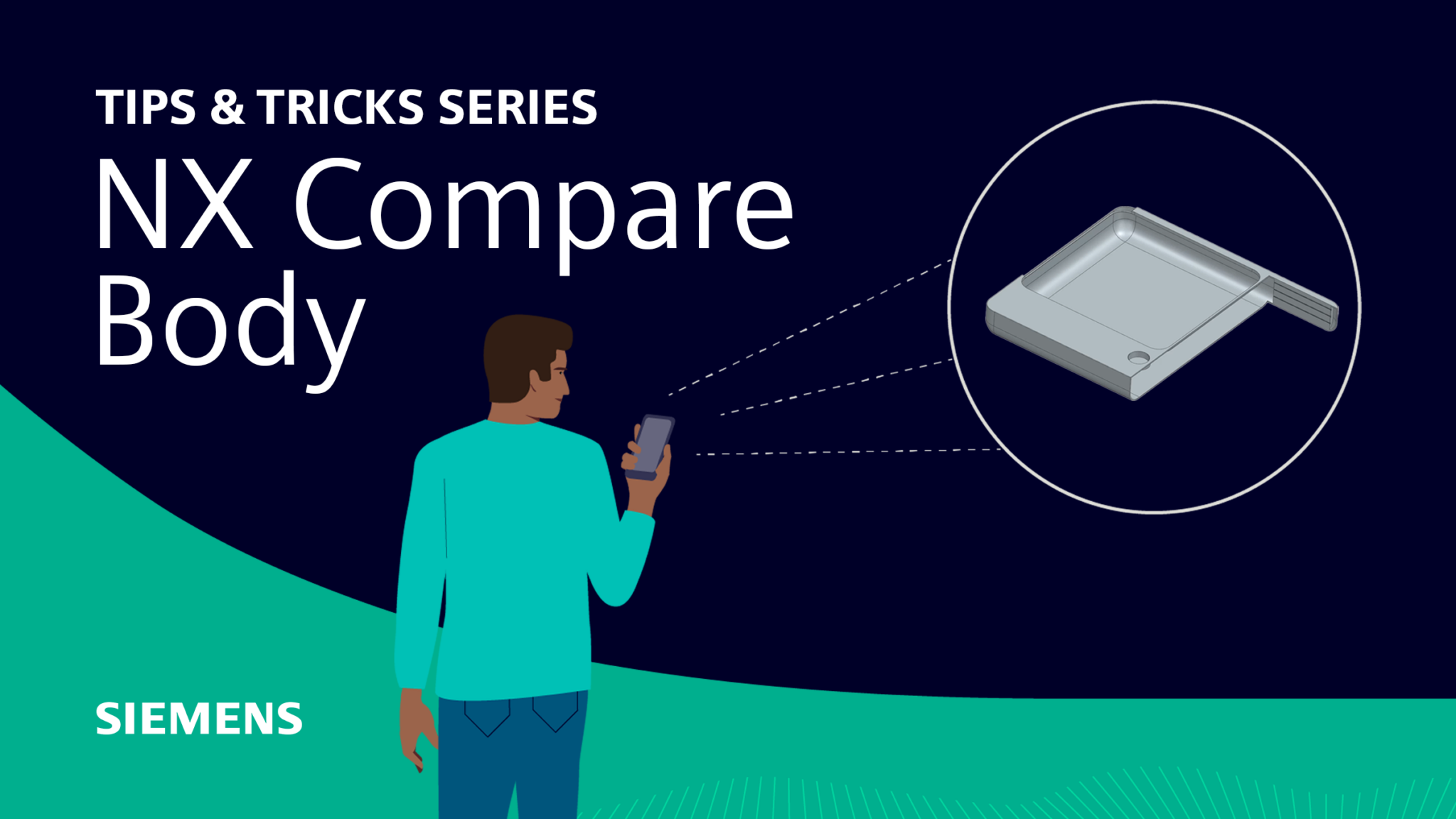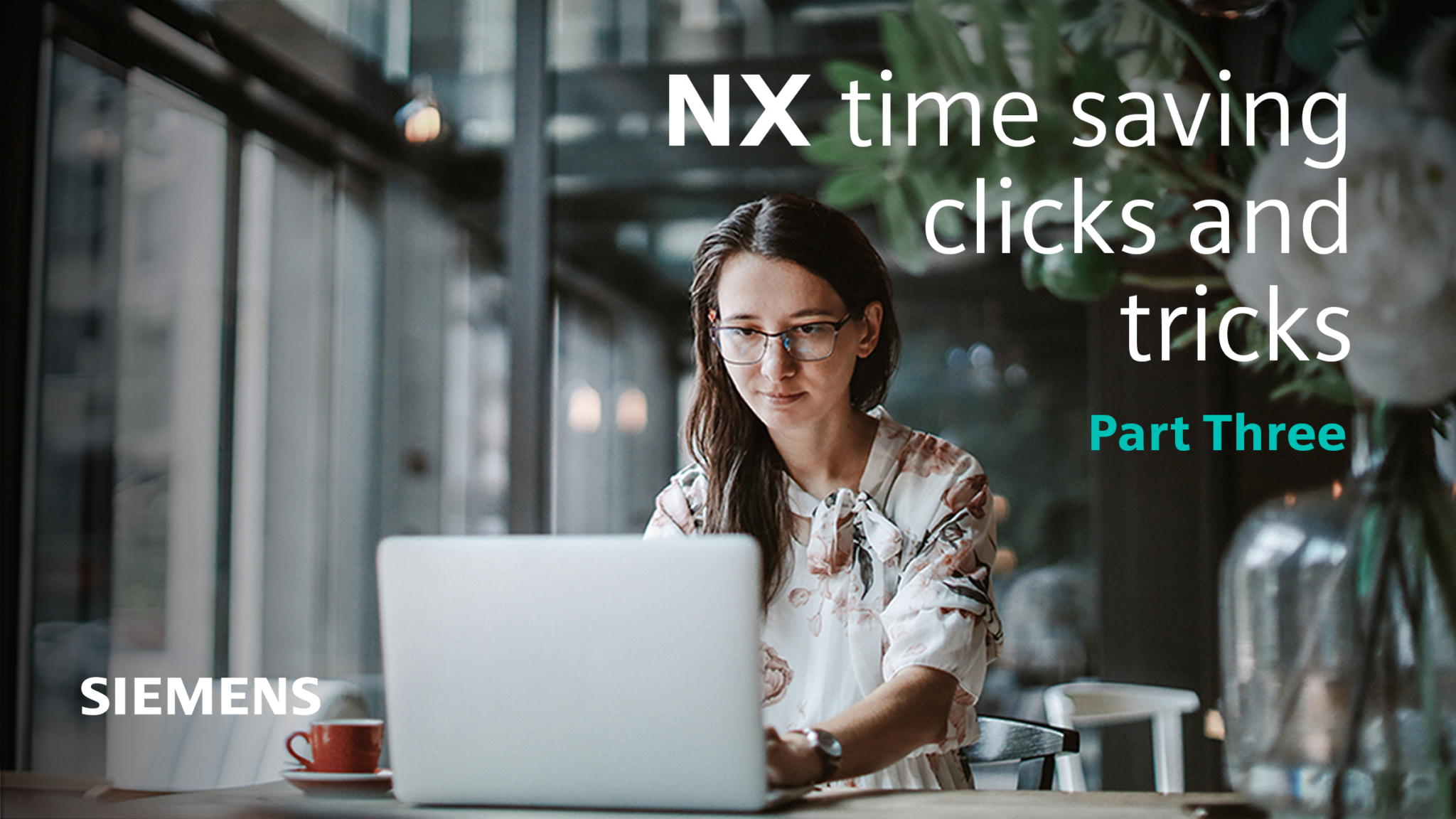
NX | Los mejores consejos para ahorrar tiempo | Parte Tres
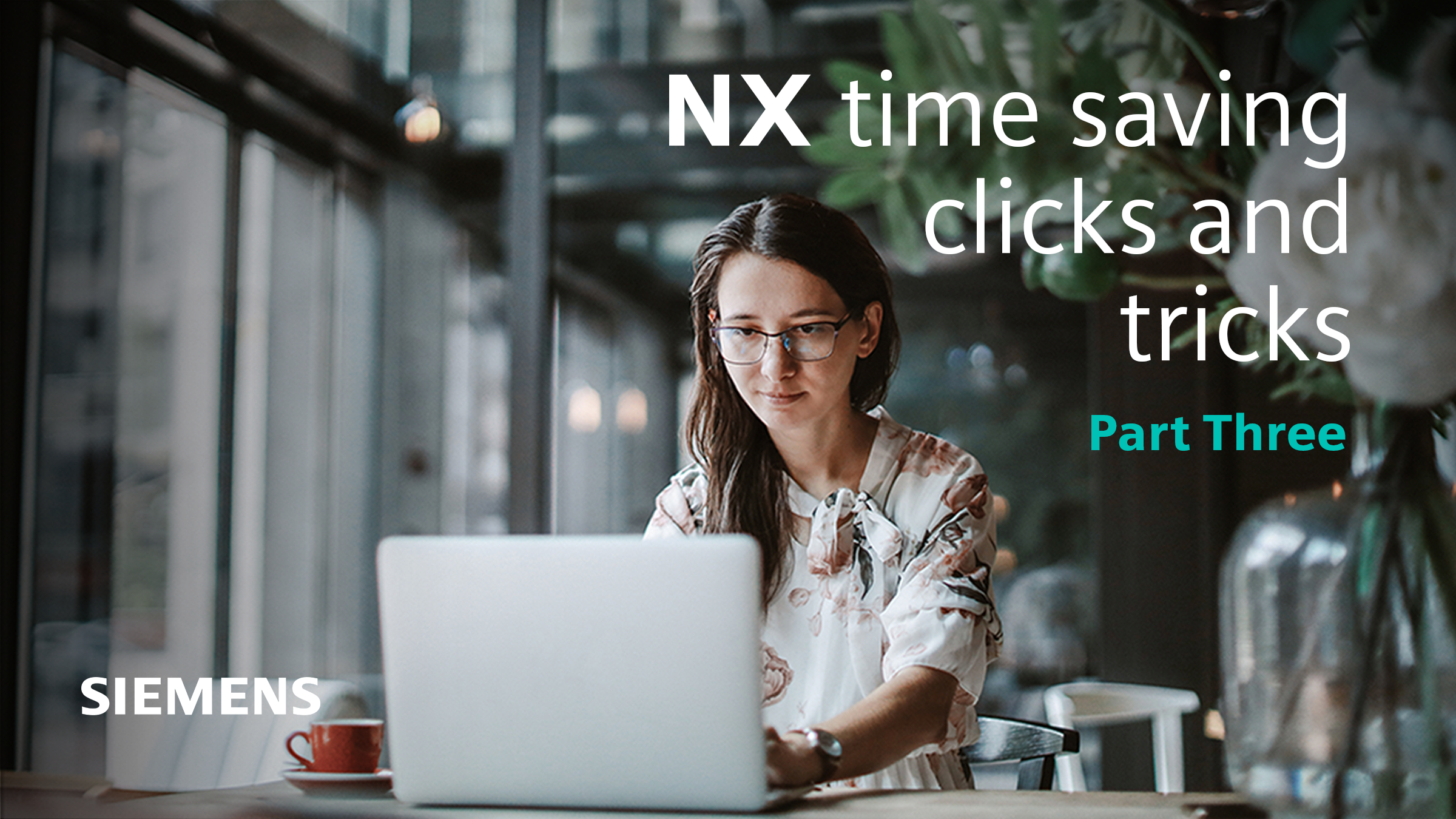
Hoy seguimos recopilando consejos para ayudar a los usuarios a modelar de forma más eficaz, centrándonos en reducir los clics del ratón y aumentar la eficiencia del diseño con el software NX™.
Seleccione una superficie plana y utilice F8 para orientar la vista a esa cara
La vista Orient en NX tiene 8 vistas definidas por el sistema para elegir: Trimétrica, Isométrica, Superior, Frontal, Derecha, Posterior, Inferior, Izquierda. Al girar un modelo, si desea ajustarse rápidamente a la vista del sistema más cercana, pulse el botón F8 del teclado. Esto funciona para todas las vistas excepto Trimétrica e Isométrica. Para estas vistas, pulse los botones Inicio o Fin del teclado para ajustarse a ellas.
Si hay una cara plana en particular en un modelo que desea ver específicamente, seleccionándola y pulsando el botón F8 se orienta a una vista que es normal a esa cara.
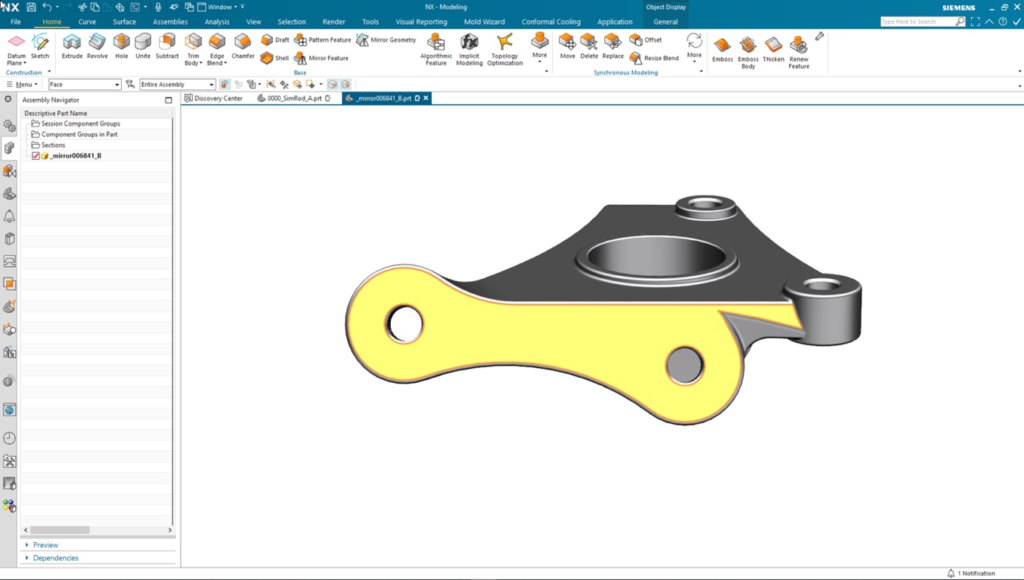
El nivel de zoom influye en los valores de entrada de características al arrastrar
Arrastrar es una forma práctica de modificar dinámicamente la geometría en la pantalla. Resulta especialmente útil cuando se visualiza una pieza compleja con mucha geometría, ya que permite acercar y alejar el zoom rápidamente.
Sin embargo, es posible que algunos usuarios no sepan que el grado de ampliación o reducción del zoom influye en los campos de entrada de características.
Cuando se aleja el zoom y se utilizan los controles de arrastre para modificar el tamaño, los valores son más gruesos y los números saltan en incrementos mayores.
Al acercar el zoom, los incrementos son más finos. Los incrementos más finos permiten a los usuarios estar en el centro del control. También puede introducir un valor preciso de hasta 0,1 mm.
Esta función proporciona una gran flexibilidad. Por poner un ejemplo, podría mantenerse alejado mientras arrastra desde un valor de 5,00 a 6,00, y luego acercarse para establecer un valor específico.
Tecla Alt + arrastre dinámico de las entradas de características para obtener valores muy precisos
Si pulsa la tecla Alt mientras arrastra dinámicamente los valores de entrada de características, puede obtener mediciones muy finas. No importa si está ampliando o reduciendo la imagen, podrá ver los distintos incrementos. Además, con la tecla Alt pulsada puede arrastrar la línea de geometría hacia arriba y hacia abajo. Esto proporciona a los usuarios control para alcanzar una tolerancia milimétrica específica para lograr una granularidad muy fina.
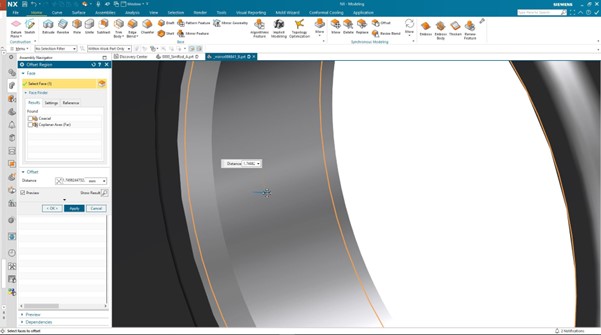
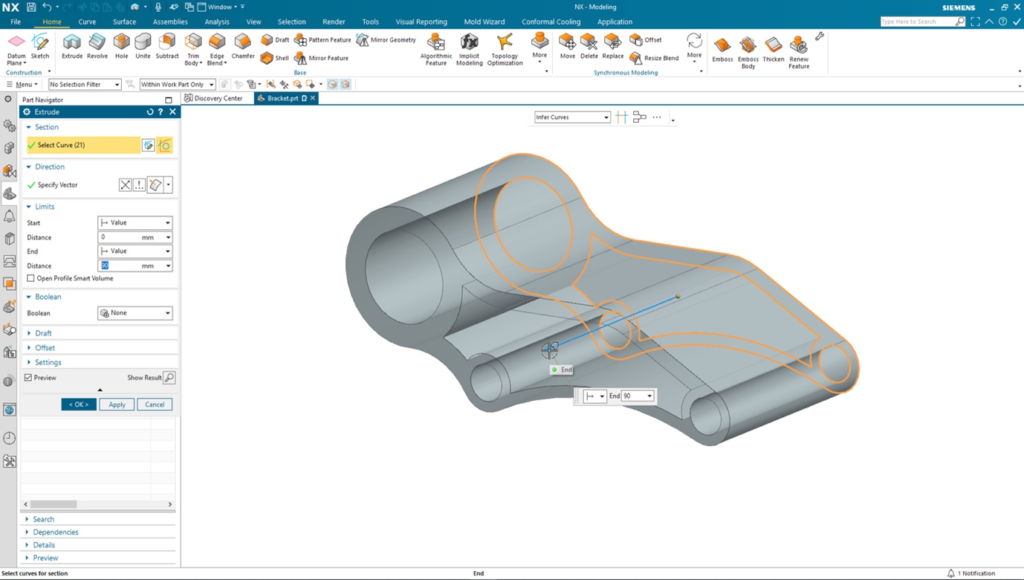
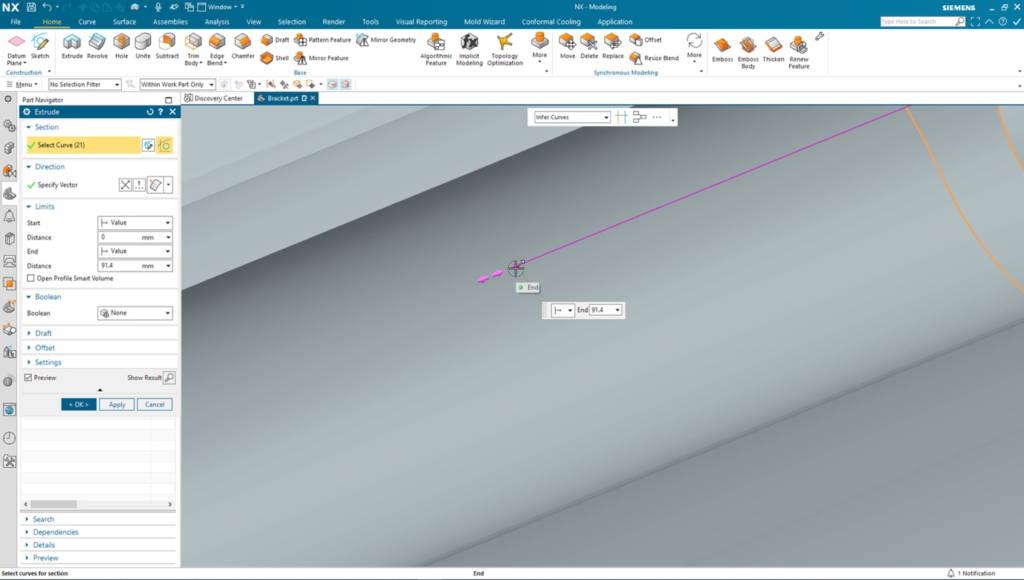
Utilizar la tecla Alt para anular el ajuste
La sensibilidad de ajuste de puntos no puede modificarse, pero puede desactivar temporalmente la función de ajuste con la tecla Alt. Esto es útil si desea arrastrar un componente sobre otros componentes. Otro ejemplo sería si desea acercarse a la geometría al modelar pero no ajustarse a ella. Es muy útil cuando se trabaja en una pieza con mucho movimiento o con valores ultra finos.
Utilice el comando «Todo menos seleccionado
NX dispone de un flujo de trabajo que permite simplificar fácilmente una pieza para extraer los volúmenes internos. En este caso, consideremos un bloque de válvulas. Después de activar el comando Borrado sincrónico, seleccione todas las caras internas del bloque de válvulas. Cuando haya terminado, seleccione la opción «Todo menos seleccionado» en la barra de selección. De este modo se invierte la selección y ahora se eligen y eliminan todas las caras externas y se previsualiza la topología que quedará. Al aplicar el comando, sólo quedan los volúmenes internos, lo que resulta especialmente útil para los procesos posteriores de análisis y fabricación.